儘管我們每天使用iPhone時使用iPhone上的日期和時間設置並不高度關注,但它會注意到何時我們想手動更改iOS中的日期和時間。在這種情況下,許多iPhone用戶似乎面臨著一個常見的問題,即基本上不允許他們手動設置其iOS設備上的日期和時間。是的,我們正在談論設置在iOS中灰色的日期和時間設置中自動選項!
因此,如果您要手動更改iPhone的日期和時間,只是在日期和時間上自動切換該集合,本文應該為您提供大時的時間。在此深入指南中,我們列出了一些最有效的故障排除方法,您可以嘗試在iPhone上的iOS日期和時間設置中自動修復該集合的灰色問題。查看以下各節以獲取所有詳細信息!
現在,在禁用iOS的日期和時間設置頁面中自動設置的切換可能是各種原因的結果。這些原因中的大多數與iOS中的屏幕時間功能有關,該屏幕時間功能眾所周知,該設置為安全目的自動鎖定了iOS的日期和時間設置的選項。
除屏幕時間外,iPhone上過時的運營商網絡,過時的iOS版本以及錯誤配置的位置設置也可能導致集合在iOS日期和時間設置中自動灰色。
與在日期和時間設置中自動設置灰色在iPhone上,您將無法更改設備上的日期或時間。
您將不得不依靠iOS中的自動時區選擇,該時區將根據iPhone的物理位置設置日期和時間。
因此,如果您想更改日期和時間設置,並在iPhone上不謹慎的日期和時間設置中自動切換設置,請查看以下各節。
修復設置在iPhone上的日期和時間設置中自動灰色
現在,當涉及在iPhone上的iOS日期和時間設置中自動修復該集合時,您可以嘗試一些有效的故障排除方法。我們已經列出了所有這些以及分步指南,以幫助您在設備上正確執行它們。
因此,請務必一個人在iPhone上嘗試一下,以查看哪種作用最好。話雖如此,請在下面的iPhone上自動查看該集合的修復程序。
1。在屏幕時間內關閉跨設備共享
iOS中的屏幕時間功能基本上登錄了您在iPhone上的所有應用程序和網絡活動,以顯示您日常屏幕時間的視覺表示。現在,如果您使用多個Apple設備,則可以與連接到Apple ID的其他兼容設備在iPhone上共享屏幕時間數據。
但是,當您在iPhone上的屏幕時間設置中打開跨設備共享的切換時,它會在設備的日期和時間設置中自動禁用設置的選項。這主要是因為屏幕時間功能需要所有Apple設備上的日期和時間,才能保持相同的時間才能正確同步屏幕時間數據。
因此,在iPhone上的屏幕時間設置中關閉跨設備選項的共享,將自動解決該集合的問題,並使切換重新恢復生命。您可以按照下面的步驟操作:
1。啟動設定在您的iPhone上應用。

2。找到屏幕時間列表中的選項,點擊打開。

3。向下滾動到頁面底部以找到跨設備共享選項。

4。 點擊切換除了上述選項。
5。 提供您的屏幕時間密碼在下面的屏幕上。

基本上就是這樣!在iPhone上禁用跨設備的共享以獲取屏幕時間之後,您可以轉到“常規設置”頁面,打開日期和時間設置,設置自動切換應解鎖。
如果仍然是灰色的,您可以力量關閉設置應用程序和在iPhone上重新打開它。

去日期和時間重新打開設置後的設置頁面。設置自動切換灰色的問題現在應在iOS設備上修復。
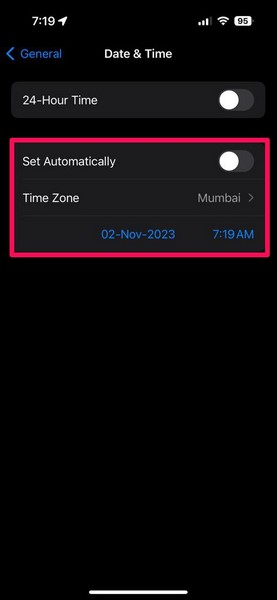
2。關閉iPhone上的屏幕時間密碼
可以在iOS中鎖定iPhone上日期和時間設置的另一個屏幕時間因素是屏幕時間密碼。您會看到屏幕時間密碼旨在限制未成年人和青少年過度使用iPhone並減少屏幕上的時間。因此,當您在iPhone上設置屏幕時間密碼時,它會在日期和時間設置中自動弄出設置。
如果設置在日期和時間設置中自動對孩子的選項鎖定,則他們可以手動更改iPhone上的時間以繞過設定的屏幕時間限制。
因此,如果您已經在iPhone上設置了屏幕時間密碼,則可以將其關閉以自動解決灰色的問題。按照下面的步驟執行此操作:
1。啟動設定設備上的應用。

2。點擊屏幕時間列表中的選項以打開它。

3。向下滾動以找到更改屏幕時間密碼選項和點擊它。

4。在以下提示下,點擊關閉屏幕時間密碼選項。
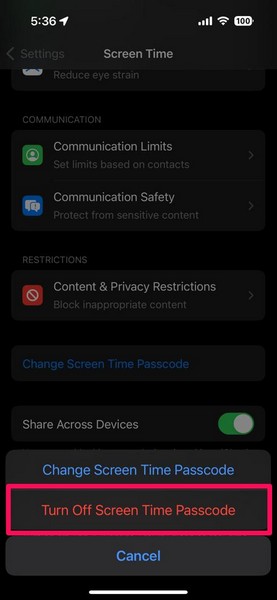
5。提供您的當前屏幕時間密碼。

禁用iPhone上的屏幕時間密碼後,請轉到日期和時間設置頁面,並檢查是否設置自動已解鎖。如果仍然灰色,請嘗試將設置應用程序關閉並在iPhone上重新打開。
3。在iPhone上暫時關閉屏幕時間
現在,如果您不想在屏幕時間內進行所有設置調整,以在iPhone上的iOS日期和時間設置中自動解決該集合,則可以暫時關閉屏幕時間功能。
您可以按照下面的步驟操作以關閉iPhone上的屏幕時間:
1。啟動設定設備上的應用。

2。去屏幕時間列表中的設置。

3。向下滾動到底部,然後點擊關閉應用程序和網站活動按鈕。

4。點擊相同的選項在以下提示下確認您的行動。

5。這樣,屏幕時間將在您的iPhone上被禁用。
現在,值得注意的是,儘管禁用了屏幕時間功能在日期和時間設置中自動恢復設置,您將失去iPhone上的所有屏幕時間功能。
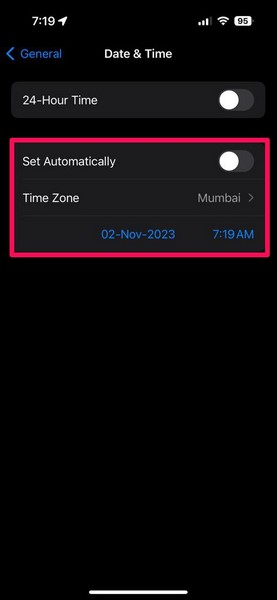
因此,如果您希望在更改iPhone上的日期和時間設置後重新打開屏幕時間,則可以打開屏幕時間設置頁面,點擊應用和網站活動選項下限制使用部分和在以下飛濺屏幕上確認您的動作重新啟用該功能。

4。禁用iPhone上位置服務中的設置時區
除了iPhone上的屏幕時間錯誤配置外,錯配的位置設置也可能導致集合在iOS的日期和時間設置中自動變為灰色的問題。因此,如果您在iPhone上啟用了位置服務設置,它將使用當前位置自動設置時區。
有時可以在iPhone上的日期和時間設置中自動切換設置。在這種情況下,您可以按照下面的步驟遵循iPhone以使用位置自動設置日期和時間:
1。啟動設定設備上的應用。

2。去隱私與安全列表中的設置頁面。
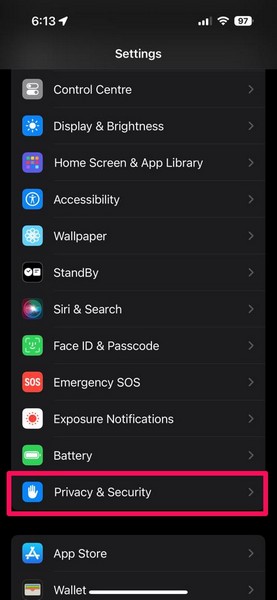
3。點擊位置服務選項在頂部。
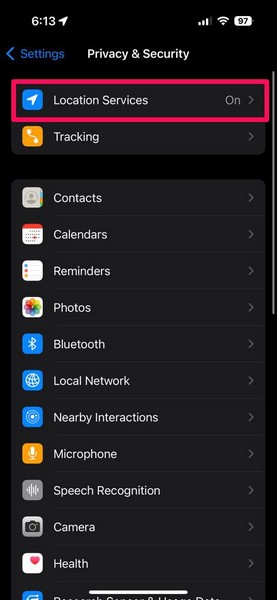
4。向下滾動到下一頁的底部以找到系統服務選項和點擊打開。
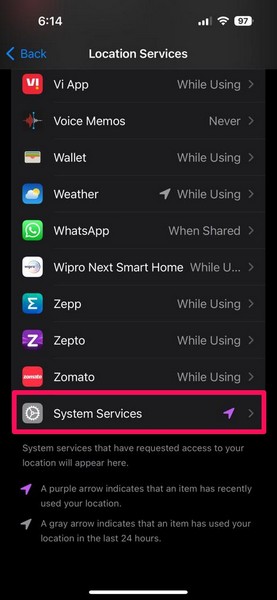
5。找到設置時區列表中的選項。
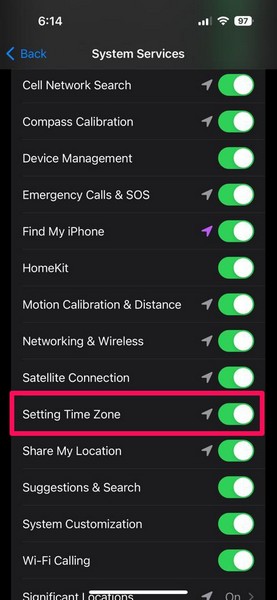
6。 點擊旁邊的切換禁用iPhone上的選項。
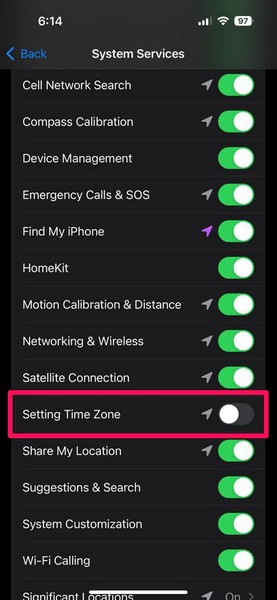
由於設置時區域選項禁用了iPhone上的位置服務,因此您的設備將無法使用當前位置自動設置日期和時間。結果,該集合將在設備上自動確定日期和時間設置的灰色問題。
5。檢查iPhone上的運營商設置更新
對於那些不知道的人,有些網絡運營商不允許用戶更改iPhone上的日期和時間。對於這些設備,設置會在日期和時間設置中自動切換。
在這種情況下,您可以在iPhone上檢查可能的網絡運營商更新,並立即在設備上安裝,以檢查是否在日期和時間設置中自動解鎖了設置的選項。您可以按照下面的步驟操作以更新設備上的運營商設置:
1。啟動設定在您的iPhone上應用。

2。點擊一般的列表中的選項。
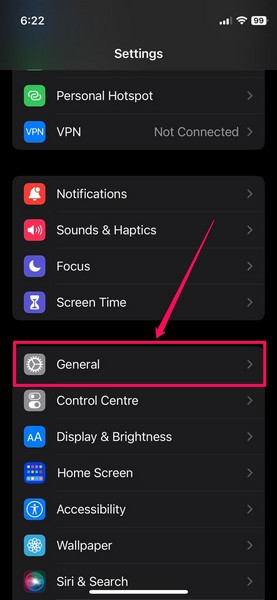
3。在下一頁上,點擊關於選項在頂部。

4。現在,等待一會兒關於設備的頁面。
5。如果您的iPhone有可用的運營商設置更新,您將看到一個運營商設置更新彈出窗口。
6。點擊更新按鈕下載並安裝運營商設置更新。
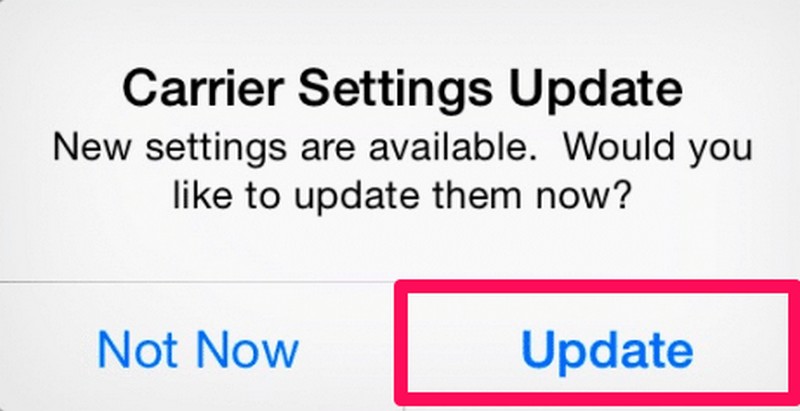
更新後,轉到日期和時間設置頁面從iPhone上的一般設置頁面,檢查集合是否自動灰色的問題已修復。
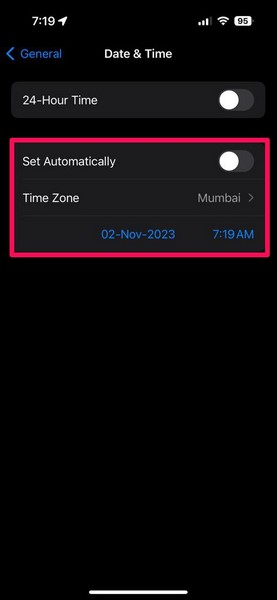
如果您發現該集合即使在運營商設置更新後也會自動切換為灰色,我們建議您直接與網絡運營商聯繫,以了解他們有關更改iPhone上日期和時間設置的政策。
6.檢查iPhone上的iOS更新
現在,如果您一段時間沒有更新iPhone,並且目前正在運行一個非常舊的iOS版本,則係統問題(諸如SET)諸如設備上可能會在日期和時間設置中自動變為灰色的問題。您會看到過時的iOS版本中的錯誤和安全故障很可能會在iPhone上引起各種系統問題,包括我們正在討論的iPhone。
在這種情況下,您可以按照下面的步驟檢查以檢查最新可用的iOS更新,並立即將其安裝在設備上:
1。啟動設定在您的iPhone上應用。
更多閱讀:如何在Windows 11中修復“回收垃圾箱灰色”問題?

2。去一般的設置頁面。
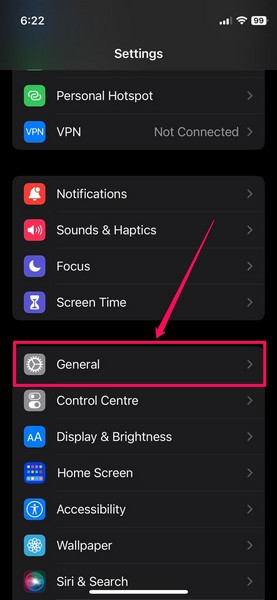
3。點擊軟件更新選項。
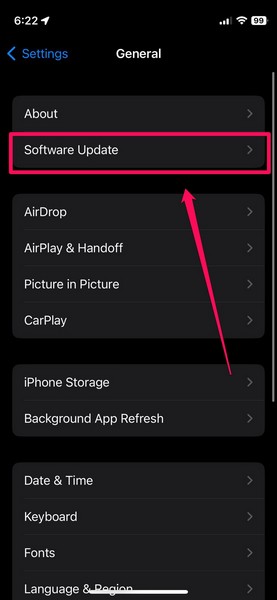
4。等待可用的iOS更新以在下面的屏幕上填充。
筆記:使iPhone充滿電(最好超過80%),並連接到主動穩定的互聯網網絡(最好通過Wi-Fi)。
5。顯示最新的iOS更新後,點擊立即更新按鈕啟動該過程。
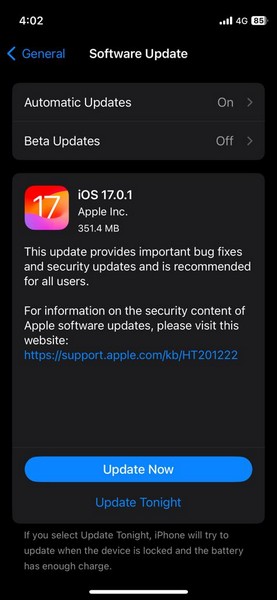
6。 提供您的設備密碼並等待更新完成。在此過程中,您的iPhone可能會自動重新啟動多次,這是完全正常的。
更新後,解鎖iPhone,轉到日期和時間設置頁面,並檢查您是否可以禁用或啟用設置自動選項。
7。重置iPhone上的所有設置
如果上述所有故障排除方法都無法在iPhone上的日期和時間設置中自動灰色的問題解析,則可以嘗試將所有設置重置為最後的度假勝地。這將使您的所有設備設置都將其設置為默認值。
這將擺脫任何可能正在干擾iPhone上日期和時間設置的錯誤配置的iOS設置。但是,值得一提的是,您將失去對設備的所有設置更改。
話雖如此,您可以按照下面的步驟按照iPhone上的所有設置重置:
1。啟動設定設備上的應用。

2。去一般的設置頁面。
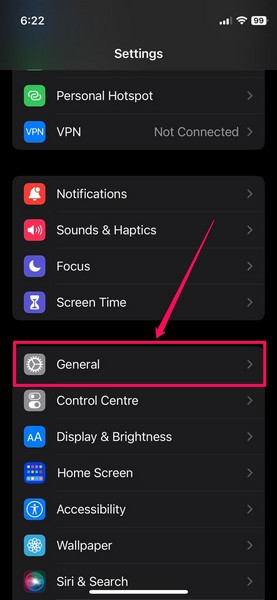
3。向下滾動以找到轉移和重置iPhone選項和點擊打開。

4。點擊重置下一頁上的按鈕。
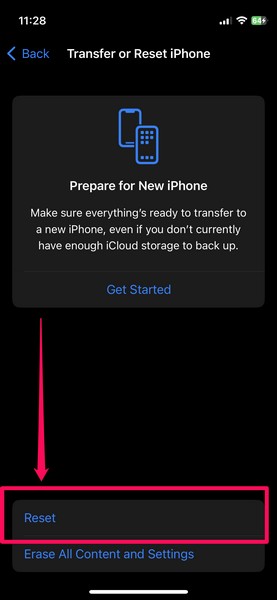
5。選擇重置所有設置溢出菜單上的選項。

6。提供您的設備密碼並按照屏幕上的說明進行重置過程。
在重置過程之後,打開iPhone上的“常規設置”頁面,轉到日期和時間設置頁面,並檢查設置是否自動切換是否已解鎖。在此階段,應該解決iPhone上日期和時間設置中自動灰色的問題。
常見問題解答
我可以在iPhone上手動更改日期和時間嗎?
是的,您可以通過進入“常規設置”頁面的日期和時間設置來輕鬆地在iPhone上手動在iPhone上手動更改日期和時間。
為什麼我不能更改iPhone上的日期和時間?
如果設置在iPhone上的日期和時間設置中自動切換為灰色,則您將無法手動更改所述設置。在這種情況下,您將需要對iPhone進行故障排除以解鎖設置自動切換以手動調整日期和時間設置。
為什麼設置會在我的iPhone上自動在日期和時間上灰色?
該集合會在iPhone上的日期和時間設置中自動切換灰色的問題是常見的情況。這可能是由於屏幕時間設置錯誤,位置設置錯誤,過時的網絡運營商設置以及其他此類原因引起的。
總結
所以,你有!這是我們有關如何在iPhone上的日期和時間設置中自動灰色的問題的深入指南。我們知道,當您手動更改iPhone上的日期和時間時,這可能會變得多麼煩人。
因此,我們希望本文可以幫助您了解為什麼設置在日期和時間設置中自動切換在iPhone上並立即解鎖。如果它確實有助於您解決設備上的上述問題,請不要忘記在下面的評論中告訴我們。
